Hur man ökar antalet artiklar med hopplista i Windows 10

Hopplistor-funktionen i Windows 10 visar ett stort antal objekt som standard, men du kanske vill öka eller minska mängden. Så här är det.
Hopplistfunktionen har funnits sedan dessWindows 7. Det låter dig högerklicka på en apps ikon i aktivitetsfältet och få åtkomst till flera nya objekt du arbetade med. Du kan till och med fastna ofta använda filer. Och i tidigare versioner av Windows kan du ändra antalet objekt som visas på en hopplista via Aktivitetsfältets egenskaper.
Men det alternativet finns inte längre tillgängligt medWindows 10. Som standard är antalet objekt som kommer att visas i hopplistan 12. Om du behöver öka eller minska antalet objekt är det fortfarande möjligt, men det måste göras med ett registerhack.
Ändra antal objekt i Windows 10 Hopplistor
Tryck på Windows-tangenten och typ: regedit och tryck på Enter för att starta registerredigeraren eller välj den från sökresultaten.
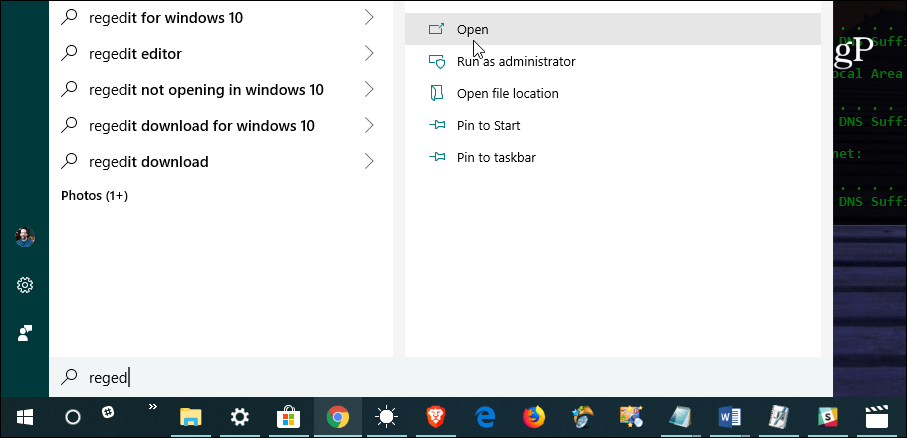
Navigera sedan i registerredigeraren till följande sökväg:
HKEY_CURRENT_USERSOFTWAREMicrosoftWindowsCurrentVersionExplorerAdvanced
Högerklicka på Avancerat och välj Nytt> DWORD (32-bitars) värde och namnge värdet: JumpListItems_Maximum
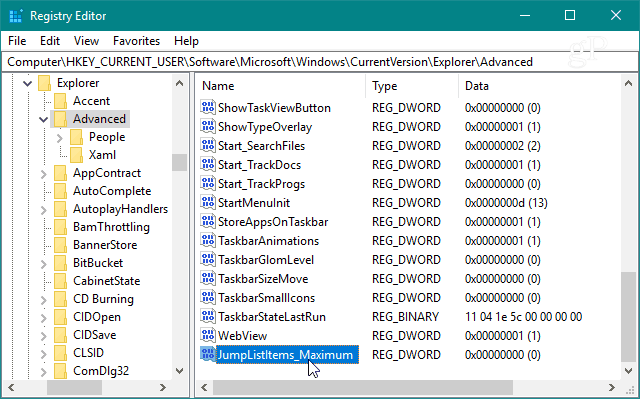
Dubbelklicka sedan på JumpListItems_Maximum-nyckeln som du skapade och ändra Värdedata till antalet objekt du vill visa.
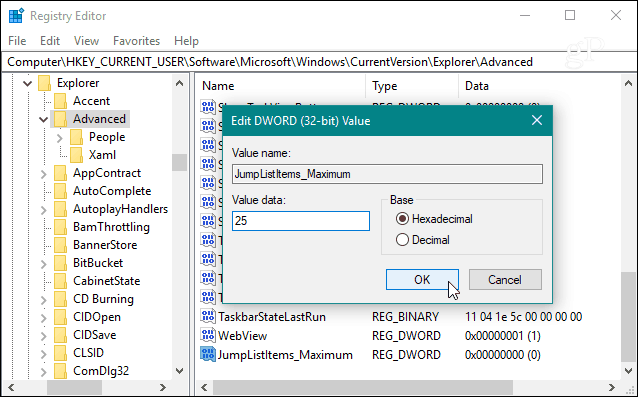
Då kan du helt enkelt stänga av registerredigeraren,du behöver inte logga ut eller starta om ditt system för att se det ändrade. Men kom ihåg att antalet du väljer kommer att vara detsamma för alla appar som stöder Jump List-funktionen.
Till exempel, här är hur det ser ut efter jagändrade värdet till 25 - vilket visserligen är lite mycket och fyller hela skärmen. Med ett stort värde kan du ändå bläddra igenom listan över objekt. Och det gör det lättare att hitta de filer du behöver.
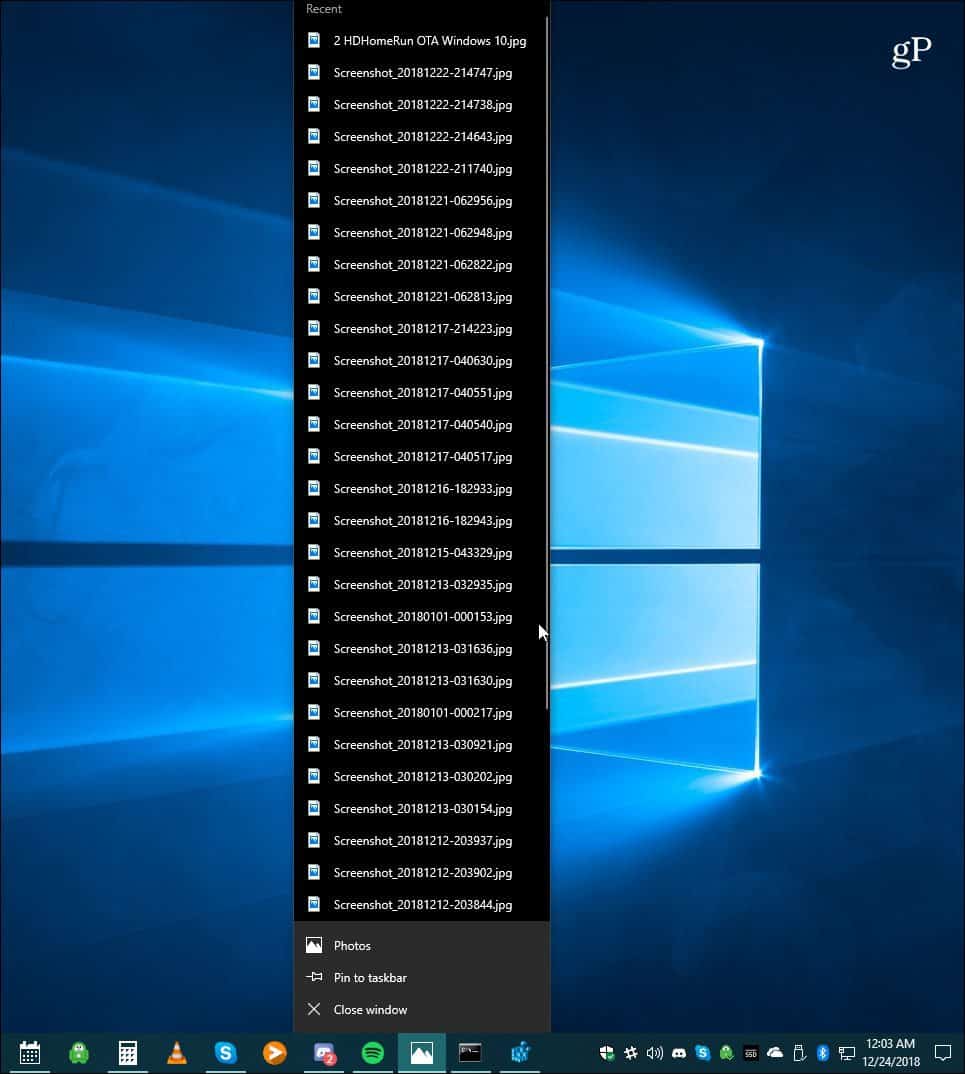
Naturligtvis om du vill ha mindre hopplistordu behöver bara använda ett mindre värde. Och om du vill att dina hopplistor ska ha en ny början, läs vår artikel om hur du rensar Windows 10 hopplisthistorik.










Lämna en kommentar